CLIP STUDIO PAINTの要望・不具合ボード
最新の障害情報やメンテナンス情報については、こちらのページでご案内しております。
from あるるa さん
2019/04/10 13:48:05
|
インストール/動作環境
線が途切れる |
|
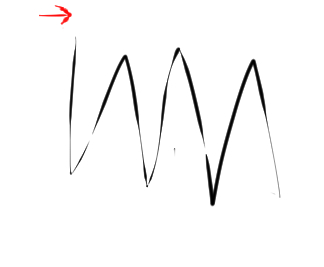 線が画像の様に乱れて困っています。 ペン先を押し付けているだけで何故かスポイトツールに代わって色を吸ってしまう症状も併発しています。 ソフトのバージョンも最新のモノにしましたが改善は見られません。 ペンタブはインティオス4を使用しており、ドライバを最新のに入れ替えると、普通に機能するのですが直ぐに症状が再発します。 なので原因と対策がよくわかりません。 対処方法はあるのでしょうか。 ■バージョン: 1.8.8 201903041150 ■グレード: PRO ■OS: Windows 10 |
賛成数:0
反対数:0
2019年11月28日に本サービスの投稿受付は終了いたしました。「CLIP STUDIO SUPPORT」をご利用ください。








以下の点についてお知らせ下さい。
・現象発生時に使用されていたサブツールを[サブツール]パレットで
右クリックし、表示されるメニューの[サブツールの書き出し]を選択して
デスクトップ等わかりやすい場所に保存し、お送りください。
・[ツール]パレットで[ペン]を選択し、[サブツール]パレットで[Gペン]を
右クリックし、[初期設定に戻す]を選択、実行した後に、キャンバスに
描画頂き、現象が発生するかご確認の上、結果をお知らせ下さい。
・ご使用のパソコンのメーカー名、型番をお知らせください。
・ご使用のパソコンに接続されている周辺機器のメーカー名、型番を
お知らせください。(モニタ含みます)
・[Windowsスタート]→[設定]→[システム]を選択し、表示される画面の
左側で[バージョン情報]を選択し、画面右側に表示されている内容がすべて
確認できるようスクリーンショットを撮影し、お送りください。
・CLIP STUDIO PAINTを起動し、[ファイル]メニュー→[環境設定]を選択して、
表示される画面左側で[タブレット]を選択した状態の画面のスクリーンショット
を撮影し、お送り下さい。
・デスクトップ画面の何もない所で右クリックして頂き、表示されるメニューで
[ディスプレイ設定]を選択して、表示される画面の内容が確認できるよう
スクリーンショットを撮影し、お送り下さい。
※複数モニタが接続されている場合には画面上部に
「1」「2」というように表示位置が表示されますので、その場合は
「1」「2」という表示をクリックするとモニタごとの内容が表示
れますのでそれぞれ撮影し、お送り下さい。
・[Windowsスタート]を選択し、アプリが表示されている部分で[ワコムタブレット]
にある[ワコムタブレットのプロパティ]を選択し、[入力デバイス]にて[ペン]と
つくものを選択した状態で以下のタブを選択した状態の各画面のスクリーンショット
を撮影し、お送りください。
*[ペン]タブ
*[マッピング]タブ
・[Windowsスタート]→[設定]→[デバイス]と選択し、表示される画面の
左側で[ペンとWindows Ink]の順に選択すると表示されるページのすべての
項目が確認できるようスクリーンショットを取得し、お送り下さい。
・[Windowsスタート]→[Windowsシステムツール]→[コントロールパネル]
を選択し、表示される画面にて[プログラムのアンインストール
(プログラムと機能)]を選択して表示される画面のすべての項目が
確認できるよう複数回に分けてスクリーンショットを取得し、お送り下さい。
※項目が多く一度に撮影ができない場合は複数回に分けて撮影して下さい。
※インストール日とバージョンも確認できるように撮影をお願いします。
各種ファイルの送付方法につきましてはご登録を頂いているメールアドレス宛に
お送りしましたのでご確認をお願いいたします。
よろしくお願いいたします。